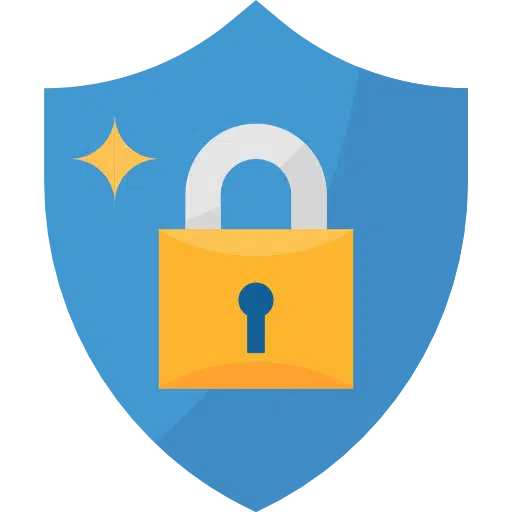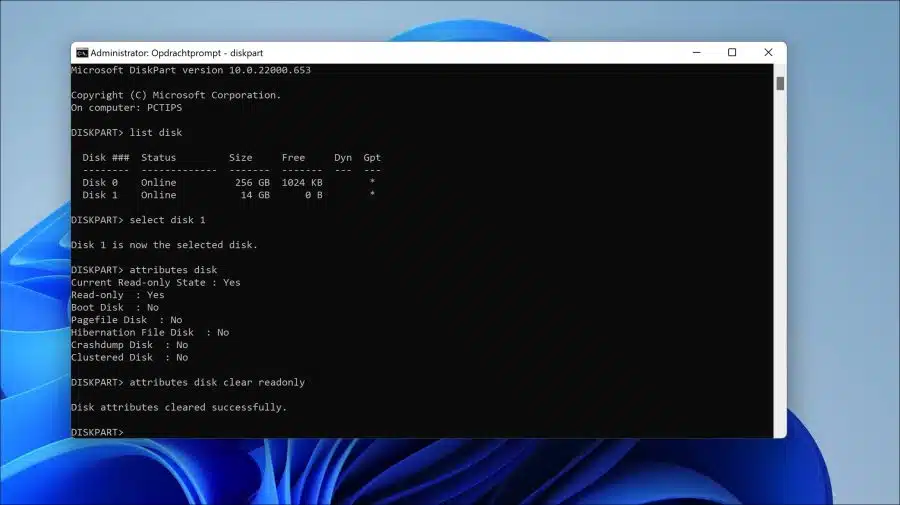Si una memoria USB está protegida contra escritura, no podrá colocar datos en ella. En general, una memoria USB está protegida contra escritura para evitar que se coloquen datos en ella. Suelen ser datos importantes que el propietario no quiere que se reemplacen.
Otras razones pueden ser que la memoria USB esté protegida debido al riesgo de que datos se puede mover a la memoria USB y distribuirse de esta manera.
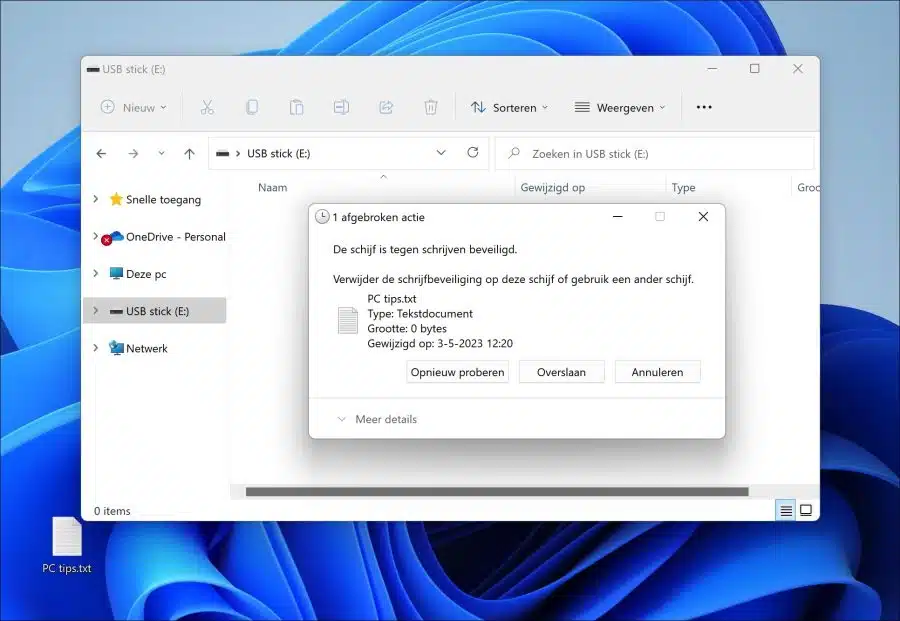
No siempre está claro por qué no se puede utilizar una memoria USB. En algunos casos, el sistema de archivos está dañado y esta es la razón por la que no se puede utilizar la memoria USB.
Si tienes uno quiero formatear una memoria USB entonces primero debes verificar físicamente el dispositivo. Algunas memorias USB tienen un botón físico de encendido/apagado que protege la memoria USB contra escritura. Si tiene una memoria USB de este tipo, habilítela girando el botón físico e inténtelo de nuevo.
Si todo lo demás falla, prueba los siguientes consejos para ver si puedes reformatear el USB para deshacer el bloqueo.
¡Tenga en cuenta que si realiza estos pasos borrará todos los datos de la memoria USB!
Formatear una memoria USB protegida contra escritura
Para comenzar, abra un Símbolo del sistema como administrador.
En el símbolo del sistema, escriba:
diskpart
Diskpart es una herramienta que se utiliza para administrar discos, volúmenes y particiones en su computadora.
list disk
El comando "listar disco" enumera todos los volúmenes de su computadora. Si la memoria USB está conectada correctamente y se puede encontrar en Windows, verá la memoria USB en esta lista.
Opcional: No se encuentra la memoria USB.
select disk {nummer}
El comando “seleccionar disco” es el comando con el que indicas el disco que quieres utilizar a través de diskpart. En este caso se trata de la memoria USB. El comando va seguido de un número de disco. Asegúrese de seleccionar el disco correcto. El USB normalmente puede reconocerse por el tamaño total del disco.
attributes disk
El comando "atributos del disco" muestra todas las configuraciones ("atributos") del disco seleccionado. De esta manera podrá reconocer si el volumen está realmente protegido contra escritura. Esto se puede reconocer por la salida "Estado actual de solo lectura: Sí".
attributes disk clear readonly
Para eliminar la protección contra escritura, ejecute el comando "atributos disco claro solo lectura". Luego establece el atributo de solo lectura en "no" o se elimina la protección contra escritura.
Ahora ha eliminado con éxito la protección contra escritura en la memoria USB o en el disco. espero que esto te ayude. ¡Gracias por leer!
Lea también: ¿Proteger la memoria USB con contraseña? ¡Así es como!